'>

Kung ikaw ay isang gumagamit ng Surface Pro 4, at ang touch screen ng iyong tablet ay hindi gagana, hindi ka nag-iisa. Maraming mga gumagamit ng Surface Pro 4 ang nag-uulat nito. Ang magandang balita ay maaari mong ayusin ito. Ipinapakita sa iyo ng artikulo ang apat na pamamaraan. Maaaring hindi mo subukan ang lahat; trabaho lamang mula sa itaas pababa hanggang sa makita mo ang isa na gumagana.
Paraan 1: Magsagawa ng pag-shutdown ng dalawang pindutan
Paraan 2: I-install ang mga pag-update ng system
Paraan 3: I-update ang driver ng iyong touch screen
Paraan 4: I-reset ang iyong Surface Pro 4
TANDAAN: Dahil hindi gagana ang iyong touch screen, kailangan mo ng iba pa mga input device tulad ng isang mouse, isang keyboard, isang Type Cover, atbp, upang maisagawa ang ilan sa mga pamamaraang ito.
Paraan 1: Magsagawa ng pagsasara ng dalawang pindutan
Maaaring tumigil sa paggana nang maayos ang iyong touch screen kung may mga isyu sa katiwalian sa iyong Surface Pro 4. Kailangan mong magsagawa ng a pag-shutdown ng dalawang pindutan upang isara ito nang buo upang makita kung makakapag-clear ito ng mga isyung ito at maibalik ang iyong touch screen.
1) Pindutin nang matagal ang power button ng iyong aparato para sa ilan 30 segundo at pagkatapos ay pakawalan ito.
2) pindutin ang pindutan ng volume up (+) at ang power button magkasama at hawakan sila para sa paligid labinlimang segundo . (Gawin HINDI pakawalan ang mga ito kapag nakita mong nag-pop up ang logo.)
3) Iwanan ang iyong Surface Pro 4 nang higit pa 10 segundo .
4) Magsimula ang iyong device. Pagkatapos ay subukan ang iyong touch screen at tingnan kung maaari itong gumana.
Paraan 2: Mag-install ng mga pag-update ng system
Ang iyong operating system ay maaaring maglaman ng ilang mga depekto na hindi pinagana ang touch screen ng iyong aparato. Dapat mong i-verify na na-update ang iyong system, at i-install ang mga pag-update ng system kung hindi.
1) Buksan Mga setting .

2) Pumili Update at Security.

3) Pumili Suriin ang mga update , at hintaying mai-install ang mga update sa system.

4) I-restart ang iyong computer at suriin kung aayos nito ang iyong touch screen.
Paraan 3: I-update ang driver ng iyong touch screen
Maaaring hindi mo magamit ang iyong touch screen kung gumagamit ka ng mali o hindi napapanahong driver ng touch screen. Dapat mong i-verify na ang iyong touch screen ay may tamang driver, at i-update ito kung wala.
Kung hindi ka komportable na maglaro nang manu-mano sa mga driver, awtomatiko mo itong magagawa Madali ang Driver .
Madaling maninisid maaaring awtomatikong makilala ang iyong system at hanapin ang tamang mga driver para dito. Hindi mo kailangang malaman nang eksakto kung anong sistema ang tumatakbo ang iyong computer, hindi mo kailangang ipagsapalaran sa pag-download at pag-install ng maling driver, at hindi mo kailangang mag-alala tungkol sa pagkakamali kapag nag-install.
Maaari mong awtomatikong i-update ang iyong mga driver gamit ang alinman sa LIBRE o Para kay bersyon ng Driver Madali. Ngunit sa Pro bersyon na tumatagal lamang 2 mga pag-click (at makuha mo buong suporta at a 30-araw na pagbabalik ng pera garantiya):
1) Mag-download at i-install Madali ang Driver .
2) Takbo Madali ang Driver at i-click ang I-scan ngayon pindutan
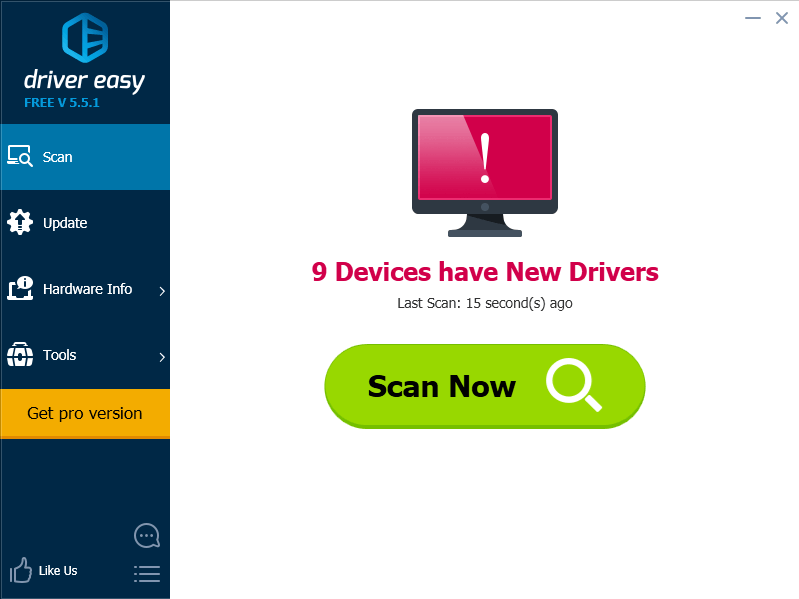
3) I-click ang pindutang I-update sa tabi ng isang naka-flag na driver ng touch screen upang awtomatikong i-download at mai-install ang tamang bersyon ng driver na ito (magagawa mo ito sa LIBRENG bersyon). O i-click ang I-update Lahat upang awtomatikong i-download at mai-install ang tamang bersyon ng lahat ng mga driver na nawawala o hindi napapanahon sa iyong system (kinakailangan nito ang Pro bersyon - sasabihan ka na mag-upgrade kapag na-click mo ang I-update Lahat).
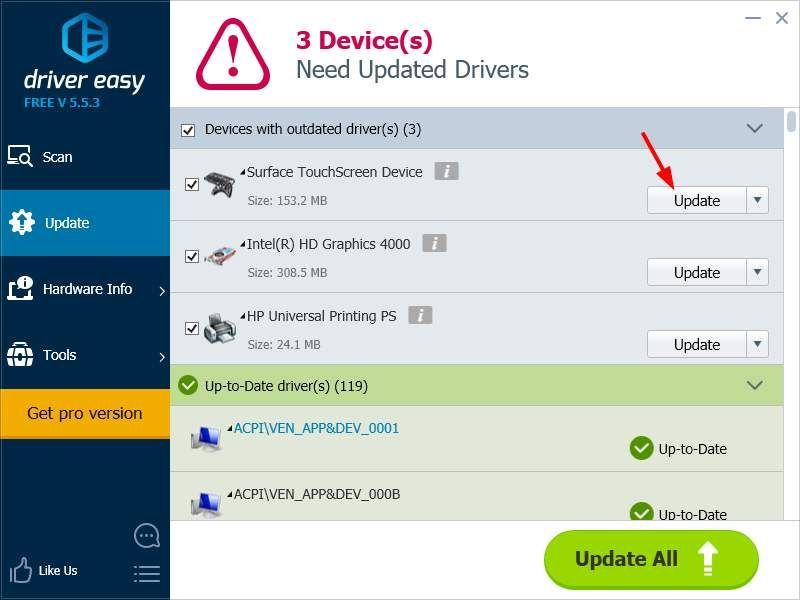
Paraan 4: I-reset ang iyong Surface Pro 4
Ang iyong touch screen na hindi gumana na isyu ay maaaring magresulta mula sa masamang system sa iyong tablet. Maaari mong subukang i-reset ang iyong aparato upang ayusin ang iyong system.
1) Buksan Mga setting .

2) Pumili Update at Security.

3) Pumili Paggaling at pagkatapos ay piliin Magsimula pindutan sa ilalim ng I-reset ang PC na ito.
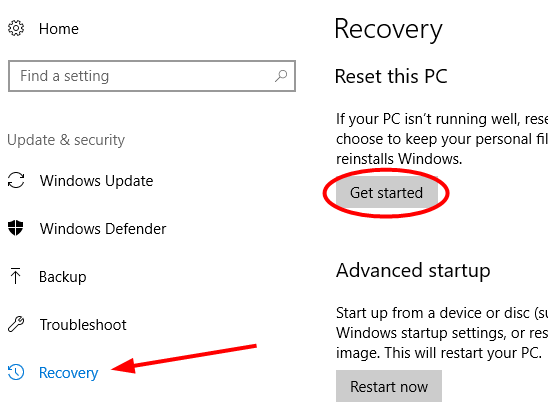
4) Pumili ng alinman sa panatilihin ang iyong mga file o sa tanggalin lahat kapag na-reset ang iyong aparato.
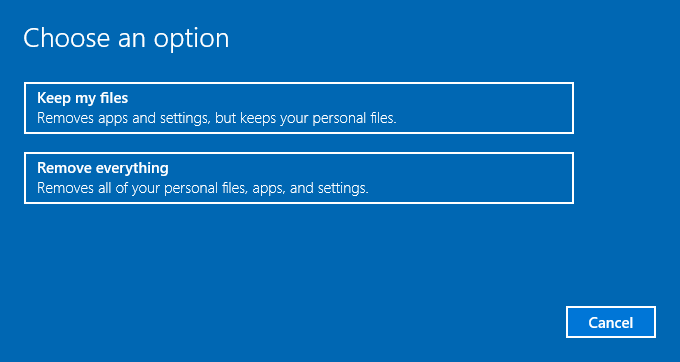
4) Hintaying i-reset ang iyong aparato nang buo. Pagkatapos ay subukan ang iyong screen at tingnan kung makakabalik ito sa normal.


![[SOLVED] Patuloy na nag-crash ang Blender sa PC](https://letmeknow.ch/img/knowledge/73/blender-keeps-crashing-pc.jpg)
![[SOLVED] Hindi Gumagana ang NVIDIA GeForce Overlay](https://letmeknow.ch/img/knowledge/85/nvidia-geforce-overlay-not-working.jpg)

![[SOLVED] Hindi Gumagana ang Intel Wi-Fi 6 AX201](https://letmeknow.ch/img/knowledge/30/intel-wi-fi-6-ax201-not-working.jpg)
